在Photoshop (PS) 中选中图层内容可以通过多种方法实现,以下是一些详细的步骤和说明:,方法一:通过图层面板选择,1、
打开图层面板:确保图层面板是打开的,如果未打开,可以通过菜单栏中的“窗口”选项下选择“图层”来打开图层面板。,2、
选择图层:在图层面板中,点击你想要选择的图层,以便它成为活动图层。,3、
右键单击图标:在图层缩略图或者图层名称上右键单击,会出现一个快捷菜单。,4、
选择像素:在弹出的菜单中选择“选择像素”,这样就可以选中该图层的所有内容。,方法二:使用快捷键选择,1、
定位到图层:在图层面板中找到你想要选择的图层。,2、
按住Ctrl键:在电脑上按住Ctrl键不放。,3、
鼠标左键单击:同时使用鼠标左键单击该图层的缩略图或者图层名称,这样就可以选中该图层的所有内容。,方法三:使用移动工具,1、
选择移动工具:在工具栏中选择移动工具,或者使用快捷键V来选择它。,2、
自动选择:在移动工具的选项栏中勾选“自动选择”复选框。,3、
选择图层:然后直接点击画布中的图像内容,系统会自动选中所点击对象所在的图层。,以上是几种在Photoshop中选中图层内容的常用方法,根据不同的需求和操作习惯,你可以选择最适合你的那一种方法,Photoshop提供了丰富的工具和选项,使得对图层的操作变得十分灵活和高效。,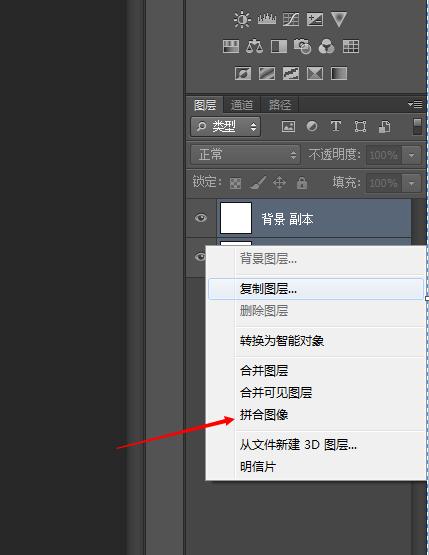
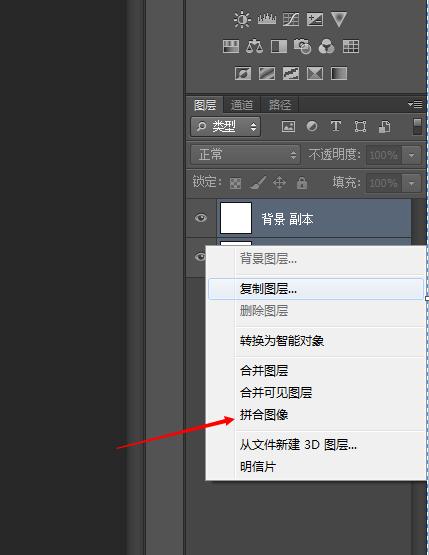 ,
,
ps怎么选中图层内容
版权声明:本文采用知识共享 署名4.0国际许可协议 [BY-NC-SA] 进行授权
文章名称:《ps怎么选中图层内容》
文章链接:https://zhuji.vsping.com/463193.html
本站资源仅供个人学习交流,请于下载后24小时内删除,不允许用于商业用途,否则法律问题自行承担。
文章名称:《ps怎么选中图层内容》
文章链接:https://zhuji.vsping.com/463193.html
本站资源仅供个人学习交流,请于下载后24小时内删除,不允许用于商业用途,否则法律问题自行承担。

 国外主机测评 - 国外VPS,国外服务器,国外云服务器,测评及优惠码
国外主机测评 - 国外VPS,国外服务器,国外云服务器,测评及优惠码














